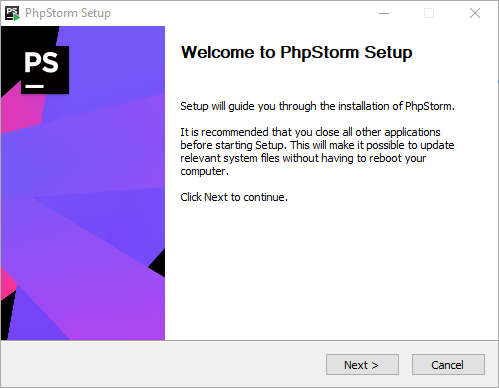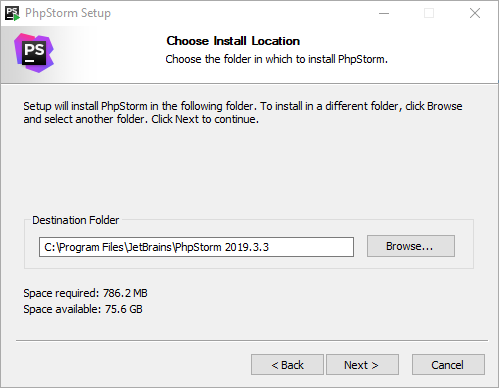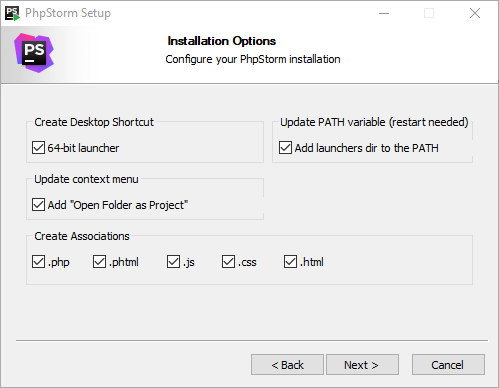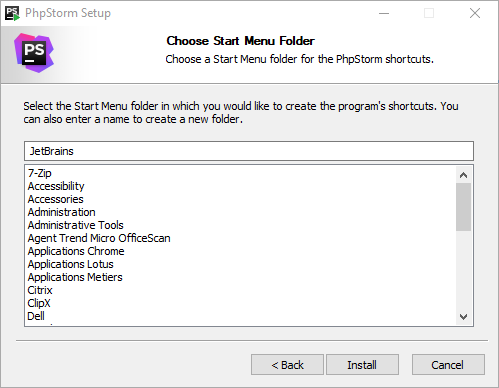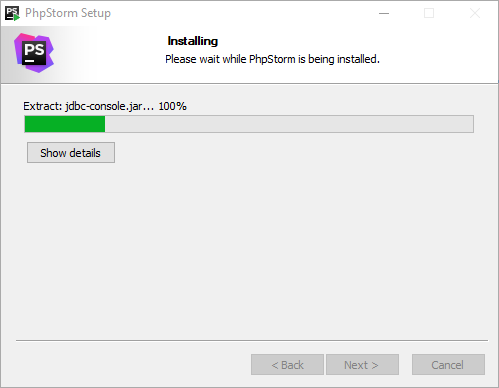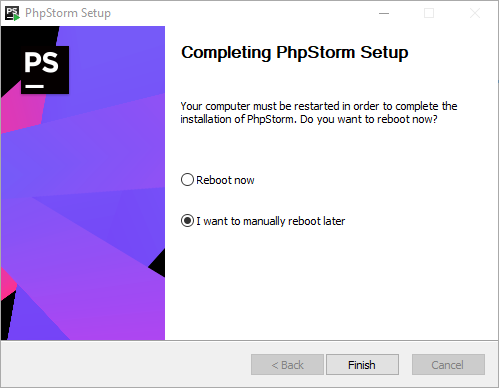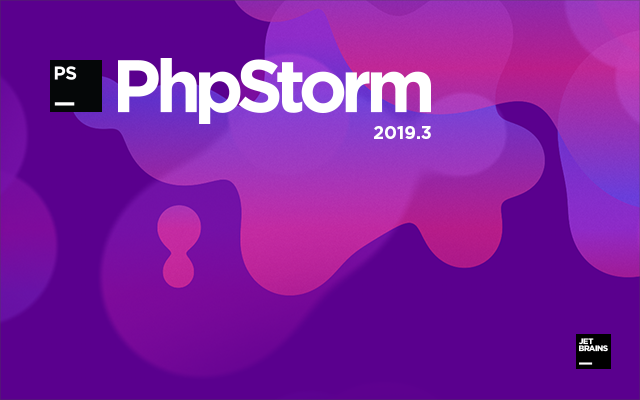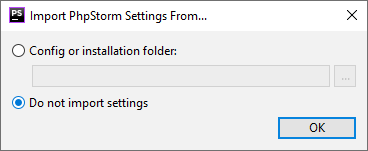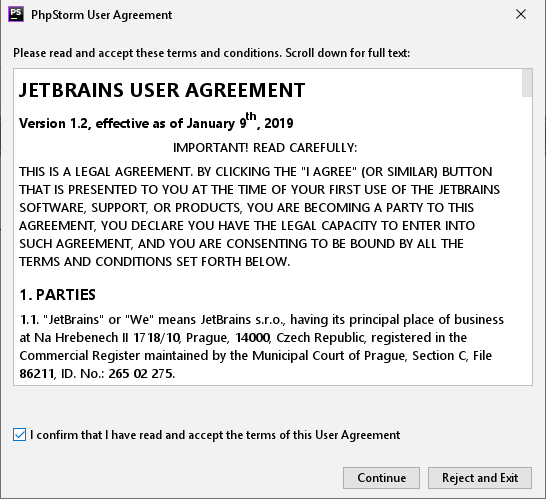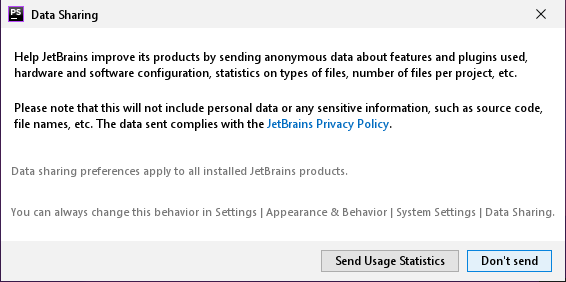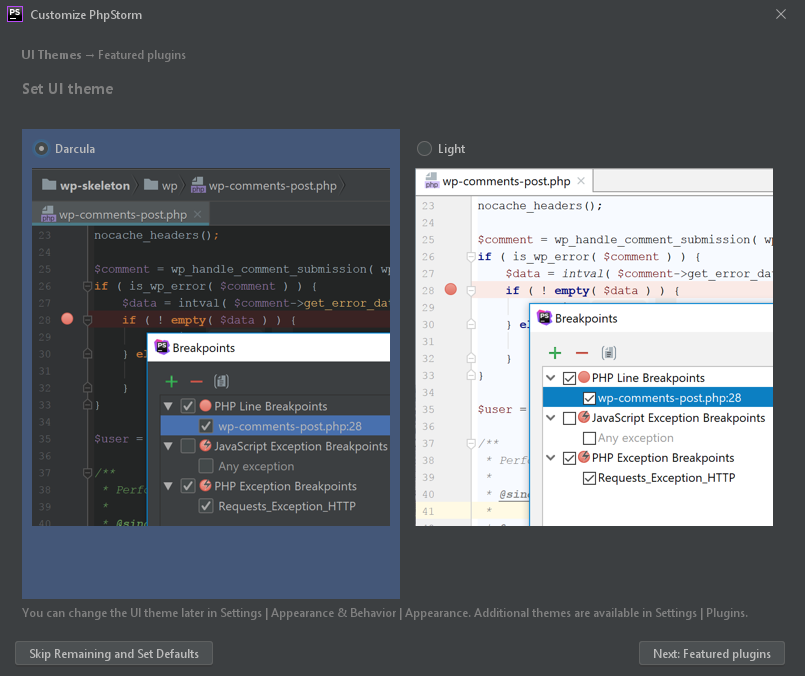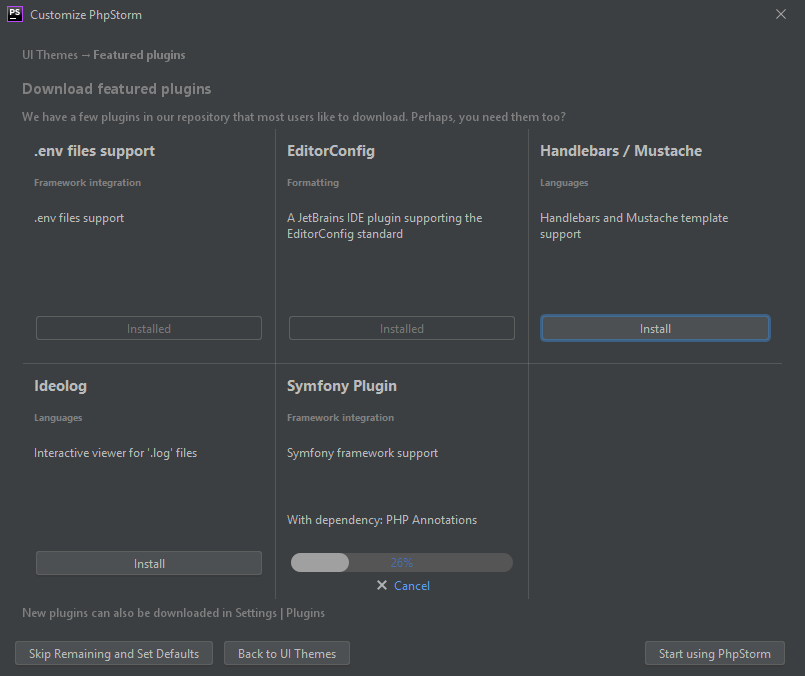Installation
| Ligne 21 : | Ligne 21 : | ||
== Configuration post-installation == | == Configuration post-installation == | ||
| + | Lancer PhpStorm précédemment installé : | ||
| + | :[[Fichier:ClipCapIt-200218-092524.PNG]] | ||
| + | Choisir d'importer ou non les paramètres d'une précédente installation : | ||
| + | :[[Fichier:ClipCapIt-200218-092748.PNG]] | ||
| + | Accepter les termes et conditions d'utilisation et cliquer sur "Continue" : | ||
| + | :[[Fichier:ClipCapIt-200218-092754.PNG]] | ||
| + | Choisir de transmettre régulièrement des statistiques d'utilisation de PhpStorm : | ||
| + | :[[Fichier:ClipCapIt-200218-092858.PNG]] | ||
| + | Sélectionner l'interface utilisateur désirée (il est possible de modifier ce paramètre ultérieurement) et cliquer sur "Next: Featured plugins" : | ||
| + | :[[Fichier:ClipCapIt-200218-093028.PNG]] | ||
| + | Choisir les plugins à installer parmi ceux proposés (il est possible d'en ajouter/supprimer ultérieurement) et cliquer sur "Start using PhpStorm" : | ||
| + | :[[Fichier:ClipCapIt-200218-093325.PNG]] | ||
| + | |||
| + | == Licence == | ||
Version du 18 février 2020 à 08:36
Présentation
Cette page a pour objet de décrire comment installer PhpStorm.
Téléchargement
Se rendre sur le site officiel de PhpStorm et simplement cliquer sur le bouton "Télécharger".
Installation
Lancer le fichier précédemment téléchargé et suivre l'assistant d'installation en cliquant sur Next :
Choisir un dossier d'installation ou bien laisser celui par défaut :
Sélectionner les options désirées :
Choisir dans quel dossier du menu "Démarrer" se trouveront les raccourcis de PhpStorm :
En cliquant sur "Install", l'installation se lance en affichant une barre de progression :
Une fois l'installation terminée, il est possible de devoir redémarrer en fonction des options choisies précédemment :
L'installation est terminée. Il faut ensuite lancer PhpStorm pour le configurer.
Configuration post-installation
Lancer PhpStorm précédemment installé :
Choisir d'importer ou non les paramètres d'une précédente installation :
Accepter les termes et conditions d'utilisation et cliquer sur "Continue" :
Choisir de transmettre régulièrement des statistiques d'utilisation de PhpStorm :
Sélectionner l'interface utilisateur désirée (il est possible de modifier ce paramètre ultérieurement) et cliquer sur "Next: Featured plugins" :
Choisir les plugins à installer parmi ceux proposés (il est possible d'en ajouter/supprimer ultérieurement) et cliquer sur "Start using PhpStorm" :